Fantastisk skärmdump blev bara mer fantastisk. När jag skrev om denna Chrome-förlängning förra året tyckte jag om dess enkelhet. Det gav dig tre infångningsalternativ - synlig del av sidan du tittar på, ett valt område eller hela sidan - och efter att ha tagit en skärmdump öppnade den en ny flik där du kan anteckna din skärmdump och sedan spara den lokalt eller online.
Jag använde det för en tid som mitt standard Chrome-skärmdumpverktyg men slutade slutligen eftersom jag inte antecknar de flesta skärmdumpar jag tar. Visst, det kommer till hands en gång i taget när jag behöver fånga en hel webbsida, men jag använder den inte annars eftersom jag inte gillar tvåstegs process för att fånga en skärmdump och sedan spara den till en skrivbordsmapp .
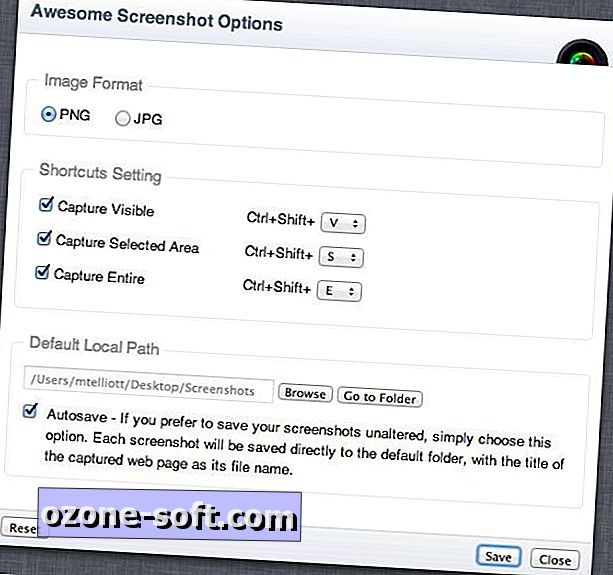
Med den senaste uppdateringen kan Awesome Screenshot bara återvända till dess rättmätiga plats som mitt go-to-skärmdumpverktyg för Chrome. Det låter dig nu skicka skärmbilder till en mapp som du kan ange, kondensera skärmdumpfångningen från två steg till ett enda steg.
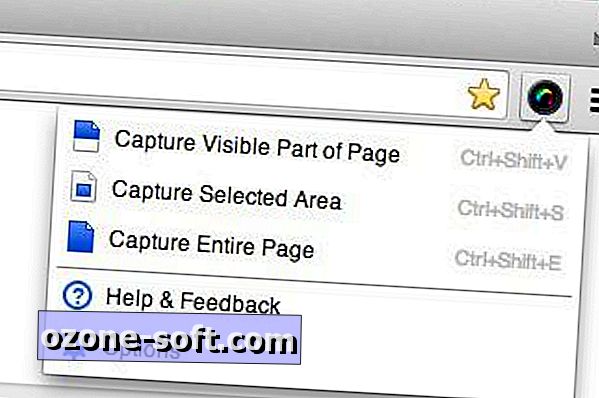
Om du vill konfigurera en autosave-mapp med den installerade tillägget klickar du på knappen Awesome Screenshot till höger om Chrome: s webbadressfält. Klicka sedan på Alternativ och markera kryssrutan för Autosave. Precis ovan kan du välja en mapp för att spara skärmdumpar. Uppdateringen låter dig också välja att spara dina skärmdumpar som JPEG, förutom PNG, och Google Drive har lagts till i alternativet Spara online.








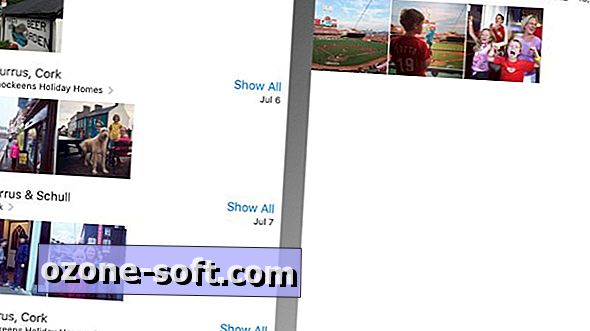




Lämna Din Kommentar